Gigabyte - EFI BIOS
Gigabyte heeft haar EFI BIOS bij de Z97 generatie van een nieuw startmenu voorzien dat gericht is op beginnende gebruikers. Vanuit dit startmenu kun je eenvoudig de belangrijkste zaken instellen zoals de tijd, opstartvolgorde en de beveiligingsinstellingen. In deze eenvoudige modus maakt Gigabyte goed gebruik van de grafische mogelijkheden van EFI.
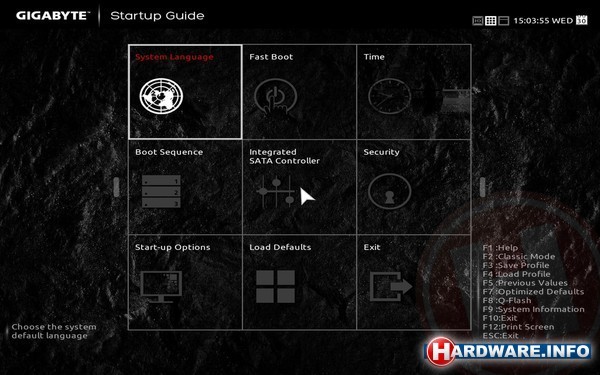
Gigabytes nieuwe, eenvoudige modus...
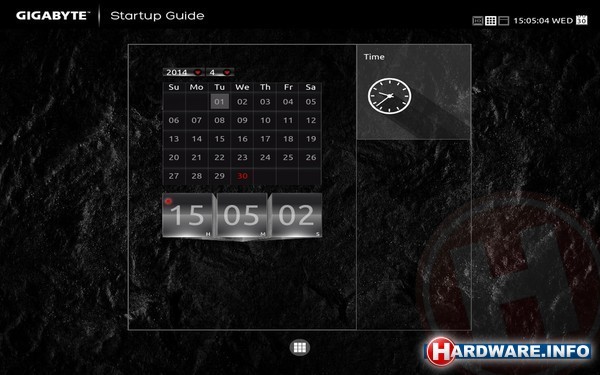
... waarbij men goed gebruik maakt van de grafische mogelijkheden van EFI.
Gevorderde gebruikers kunnen net als bij de vorige generatie aan de slag op twee manieren. Nog altijd is er de Classic Mode die vrijwel compleet tekstgebaseerd en voor de échte puristen is. Daarnaast is er de Smart Tweak modus, Gigabytes nieuwe grafische omgeving. Deze kan naar wens ook in HD modus gebruikt worden: de BIOS maakt dan optimaal gebruik van Full HD monitoren door rond het instellingenscherm allerhande informatie over hardware, klokfrequenties, voltages en temperaturen te tonen. We waren daar bij de vorige generatie al erg enthousiast over en zijn dat nog steeds.
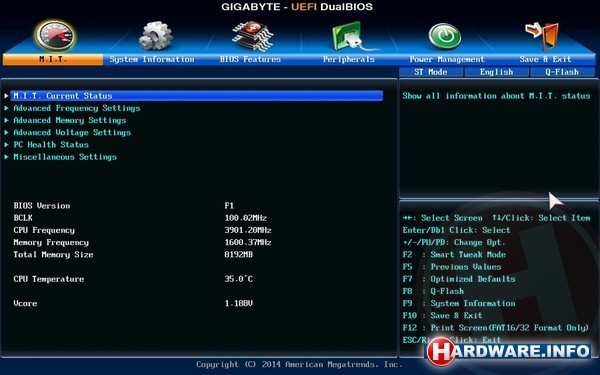
De Classic modus...
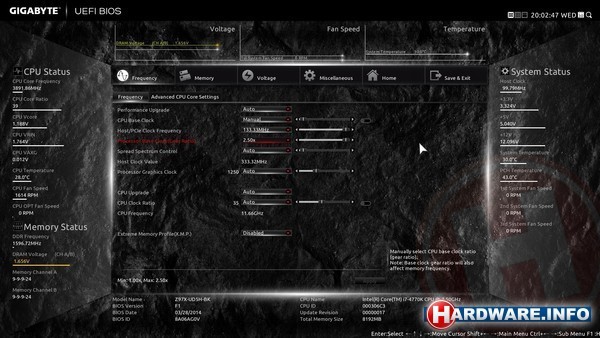
En de Smart Tweak HD modus. Op een Full HD scherm krijg je lekker veel systeeminformatie in beeld.
De Smart Tweak modus is flink op de schop genomen: alle overkloksettings zijn nu onderverdeeld in nieuwe tabbladen Frequency, Memory, Voltage en Miscellaneous. Het zijn overigens nog vrijwel puur overklokgerelateerde functies die in de Smart Tweak modus terug te vinden zijn: veel andere zaken (zoals het in- en uitschakelen van functionaliteit als netwerkpoorten, USB-controllers, etc.) zijn verdwenen, maar wel nog terug te vinden in de classic modus. Voor overklokkers is dat op zich positief, aangezien alles wat overzichtelijker is geworden, maar in zijn geheel is de BIOS wel een beetje een zoekplaatje geworden.
De Smart Tweak modus heeft nog een aantal interessante opties, zoals de mogelijkheid om eigen tabbladen te maken met je meest gebruikte instellingen. Handig is ook dat de BIOS bijhoudt welke opties je als laatste hebt aangepast. Deze vind je terug in het Recent scherm en kun je daar direct aanpassen.
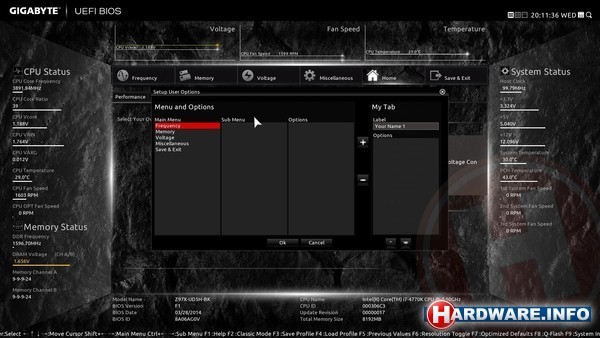
Zelf je eigen menutabbladen maken
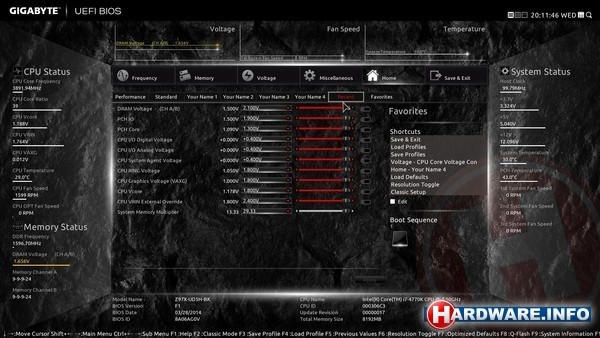
Bij "Recent" vind je de opties die je het laatst hebt aangepast
Overklokmogelijkheden kom je niet te kort. Onderstaande afbeeldingen tonen alle opties zoals aanwezig op de Z97X-UD5H Black Edition. Bij de alle borden op de volgende pagina's vind je screenshots van alle belangrijke BIOS-pagina's. Overigens past Gigabyte traditiegetrouw de kleur van de BIOS aan aan het type moederbord, dus bijvoorbeeld grijs/zwart bij Black Edition borden en juist oranje bij de OC-borden.
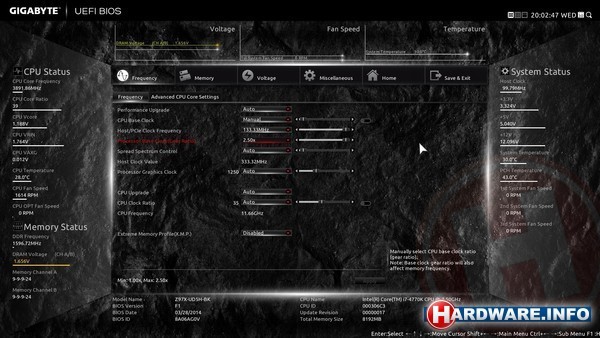
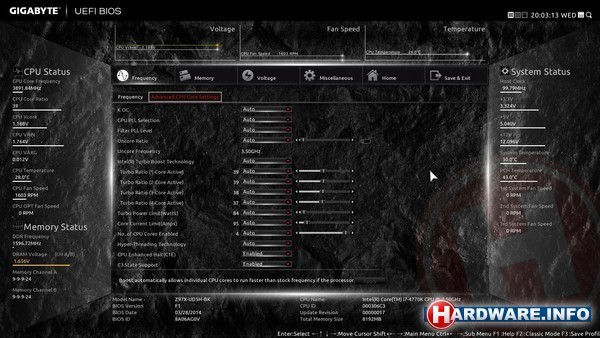
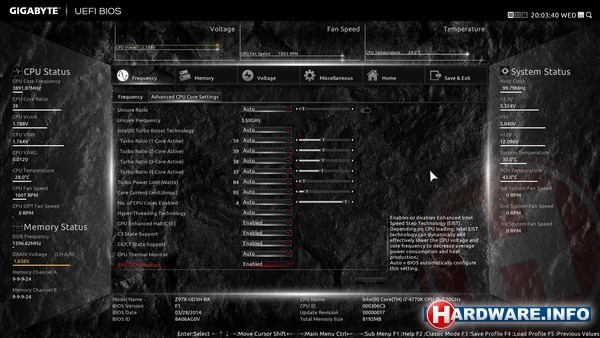
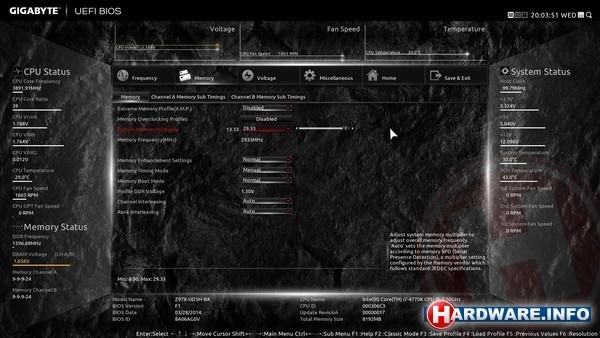
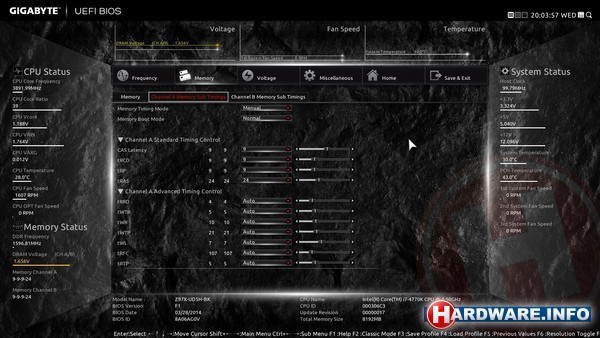
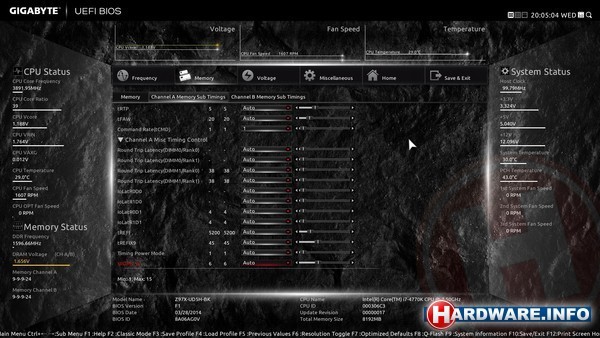
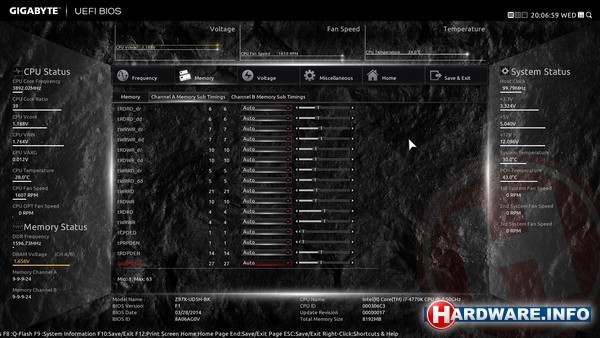
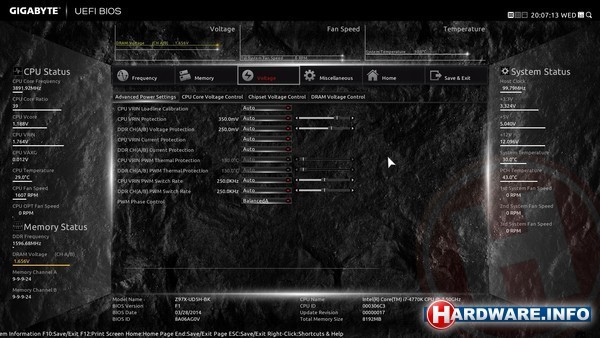
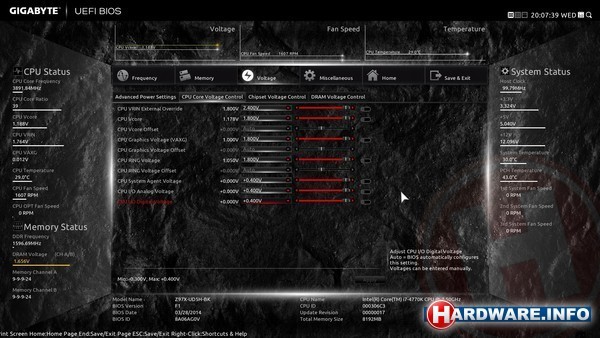
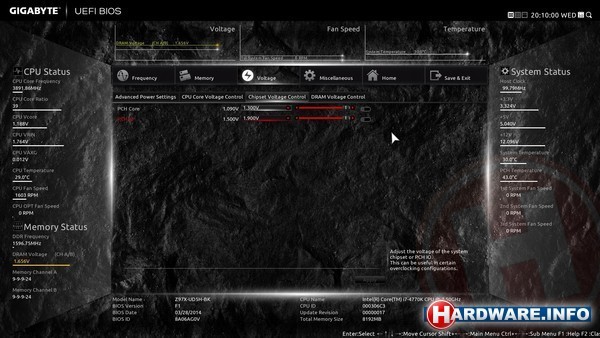
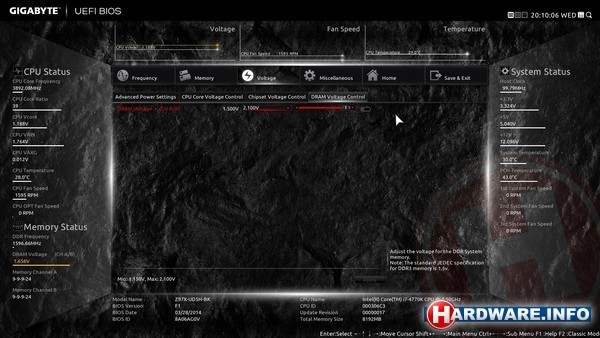
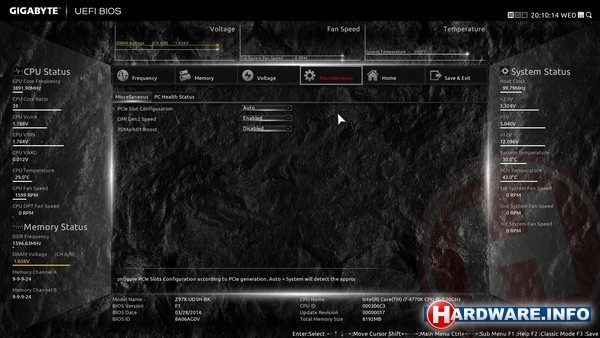
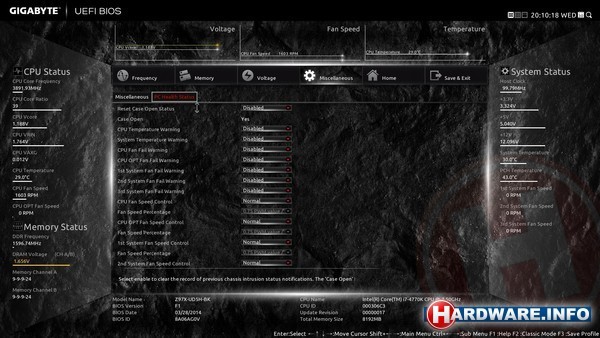
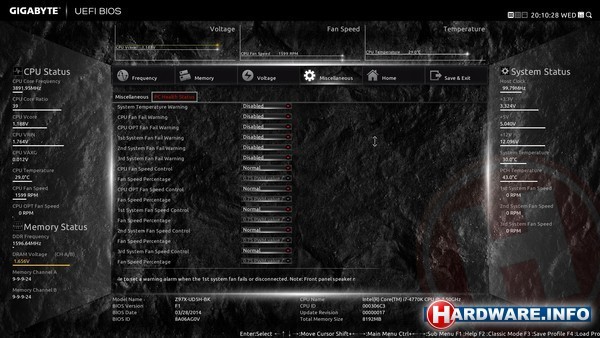
19 besproken producten
| Vergelijk | Product | Prijs | |
|---|---|---|---|

|
ASRock Z97 Extreme4
|
Niet verkrijgbaar | |


|
Asus Maximus VII Gene
|
Niet verkrijgbaar | |

|
Asus Maximus VII Hero
|
Niet verkrijgbaar | |


|
Asus Maximus VII Ranger
|
Niet verkrijgbaar | |

|
Asus Sabertooth Z97 Mark 1
|
Niet verkrijgbaar | |

|
Asus Z97-A
|
Niet verkrijgbaar | |


|
Asus Z97-Deluxe (NFC&WLC)
|
Niet verkrijgbaar | |


|
Asus Z97-Pro (Wi-Fi AC)
|
Niet verkrijgbaar | |

|
Asus Z97I-Plus
|
Niet verkrijgbaar | |

|
Gigabyte G1.Sniper Z97
|
Niet verkrijgbaar | |

|
Gigabyte Z97MX Gaming 5
|
Niet verkrijgbaar | |


|
Gigabyte Z97X-SOC Force
|
Niet verkrijgbaar | |


|
Gigabyte Z97X-UD5H
|
Niet verkrijgbaar | |

|
Gigabyte Z97X-UD5H Black Edition
|
Niet verkrijgbaar | |

|
Gigabyte Z97X Gaming 3
|
Niet verkrijgbaar | |

|
Gigabyte Z97X Gaming G1 WiFi Black Edition
|
Niet verkrijgbaar | |


|
MSI Z97 Gaming 5
|
Niet verkrijgbaar | |

|
MSI Z97 Gaming 7
|
Niet verkrijgbaar | |

|
MSI Z97 MPower Max AC
|
Niet verkrijgbaar |










